Maison >Tutoriel CMS >WordPresse >Guide fiscal WooCommerce : un guide pour les débutants
Guide fiscal WooCommerce : un guide pour les débutants
- WBOYWBOYWBOYWBOYWBOYWBOYWBOYWBOYWBOYWBOYWBOYWBOYWBoriginal
- 2023-09-04 08:25:11943parcourir
Maintenant que nous connaissons les produits WooCommerce et leurs paramètres associés, examinons les options de configuration fiscale de WooCommerce.
Paramètres fiscaux
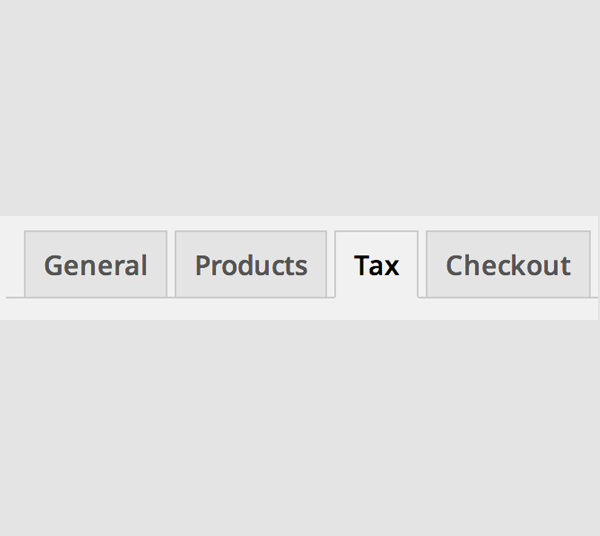
En tant que propriétaire d'une boutique en ligne, vous ne voulez jamais vous soucier des règles et des problèmes fiscaux. WooCommerce vous aide en proposant plusieurs options pour gérer tous les paramètres fiscaux, qui peuvent varier en fonction de votre pays et des exigences de chaque magasin.
Ces options se trouvent dans : WooCommerce -> Paramètres ->Impôts . Une fois que vous entrez dans l'onglet Paramètres fiscaux, vous verrez un écran principal Section des paramètres fiscaux avec trois tranches d’imposition différentes. Ce sont :
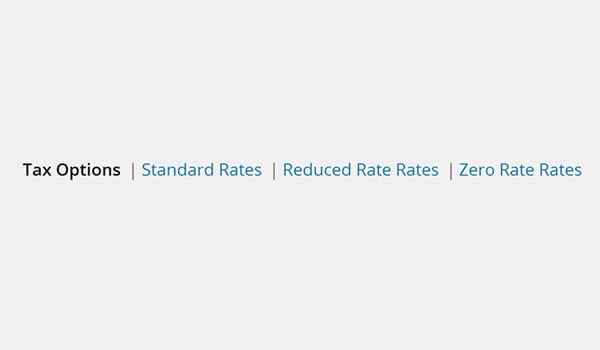
- Options fiscales
- Tarif standard
- Taux d'intérêt plus bas
- Taux d'intérêt zéro
Options fiscales
Activer la taxe
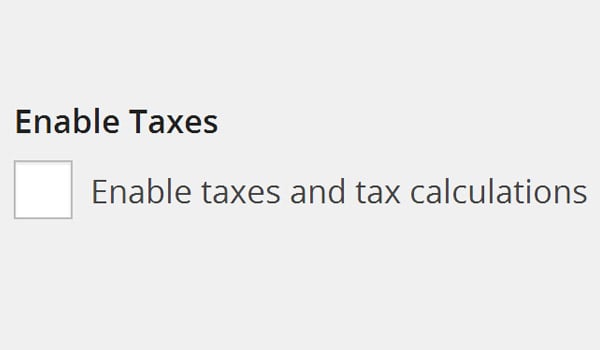
Si vous activez cette option, WooCommerce commencera à calculer les taxes pour vous. Si vous ne souhaitez pas que cela se produise, il n'est pas nécessaire de configurer des paramètres supplémentaires. options dans cette section, vous devez conserver cette option.
Entrez le prix TTC
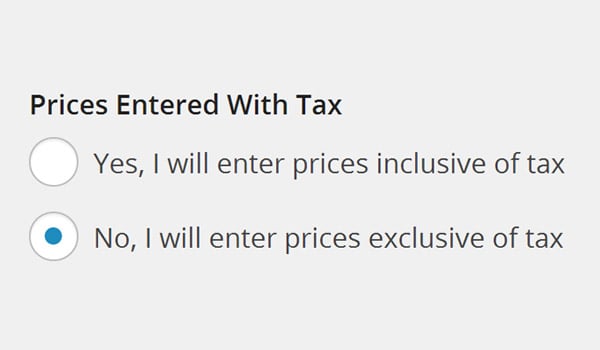
Si vous saisissez le prix TTC, veuillez sélectionner Oui. Si vous ne faites pas cela et souhaitez que WooCommerce calcule les taxes en votre nom, sélectionnez Non. il C'est un phénomène très courant chez les clients lorsqu'ils achètent quelque chose. L'étiquette de prix indique le prix total (TTC) ou le prix net (hors taxes).
WooCommerce propose deux cases à cocher différentes à cet égard.
- Oui, je vais entrer le prix Taxe incluse. Cette option signifie tous les prix saisis Il contient un certain montant de taux d’imposition de base.
- Non, je vais entrer le prix Hors taxe. Cette option signifie que tous les prix saisis sont hors taxes Cela n’inclut pas les montants du tarif de base. Dans ce cas, le client Si vous choisissez d'afficher un prix de produit hors taxe, vous paierez un montant légèrement supérieur au prix affiché. (Attendez ! Où pouvons-nous sélectionner cela ? Nous en discuterons plus tard dans cet article).
Calcul des taxes
Quelle que soit l'option que vous choisissez, WooCommerce fournit un algorithme complet pour calculer le prix ou Hors taxe. Voici comment procéder :
- La méthode de calcul des taxes pour le prix total (taxes comprises) est la suivante :
tax_amount = Prix - ( Prix / ( (tax_rate_% / 100 ) + 1 ) ) - Calcul de la taxe sur le prix net (hors
Taxe) est :
tax_amount = prix * (tax_rate_% / 100)
Calculer la taxe en fonction de...
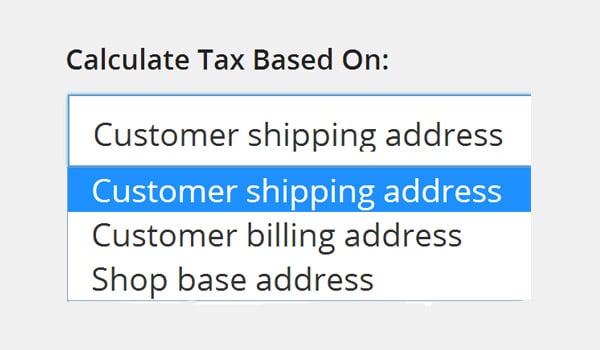
L'adresse suivante est Disponible : "Adresse de livraison client", "Adresse de facturation client" ou "Magasin" adresse de base".
Je pense qu'ils sont faciles à comprendre.Adresse client par défaut
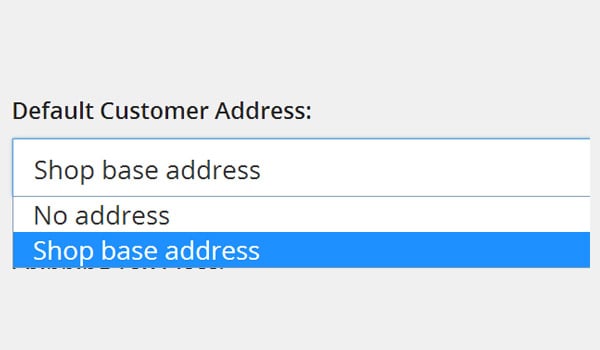
Tranche de taxe d'expédition
L’option 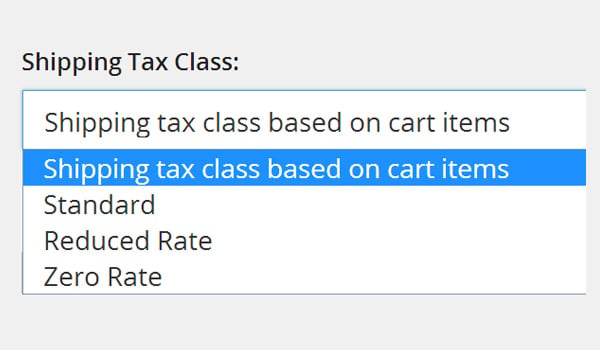
Shipping Tax Level déterminera quel niveau de taxe est utilisé pour l’expédition. Dans la plupart des paramètres en ligne, la « Classe de taxe d'expédition basée sur les articles du panier » est considérée comme le paramètre par défaut, en fonction du taux de taxe du produit. En dehors de cela,
« Tarif standard, tarif réduit et taux zéro » peuvent également être appliqués.Si vous sélectionnez « Niveau de taxe d'expédition basé sur les articles du panier
» et que votre panier contient des articles avec des taux de taxe différents, les frais d'expédition seront taxés à un taux plus élevé en fonction des taxes définies pour le produit spécifique et en tenant compte du client. D'autres facteurs tels que le pays/région de résidence. 🎜Arrondi
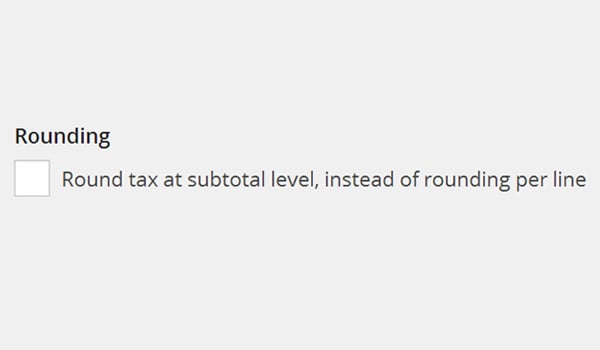
Il s'agit d'une autre case à cocher qui signifie que la taxe sera arrondie au nombre le plus proche à chaque fois qu'une fraction est calculée, plutôt qu'à chaque étape.
Taxes supplémentaires
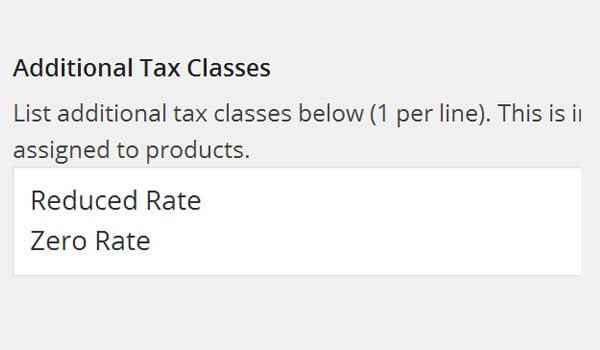
WooCommerce vous permet d'attribuer diverses classes de taxe standard par défaut à vos produits. Cependant, il offre également la possibilité d'ajouter des classes de taxes personnalisées à l'aide de ce paramètre. Classes de taxe supplémentairesvous permet de créer de nouvelles classes de taxe avec leurs propres taux d'imposition.
Tout ce que vous avez à faire est d'ajouter une nouvelle ligne avec le nom de la nouvelle tranche d'imposition dans la zone de texte et d'enregistrer les modifications.
Afficher le prix en magasin
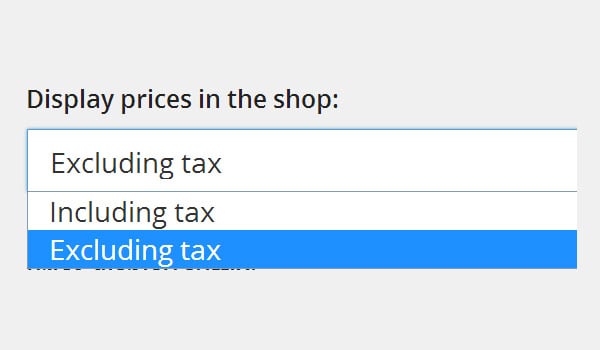
Nous avons discuté de la différence entre le prix brut et le prix net. Les propriétaires de magasins peuvent décider du format de prix affiché sur leur boutique en ligne et peuvent le contrôler à l'aide de cette option. Il existe deux options : hors taxe et TTC. C’est à peu près le but de cette configuration particulière.
Suffixe d'affichage des prix
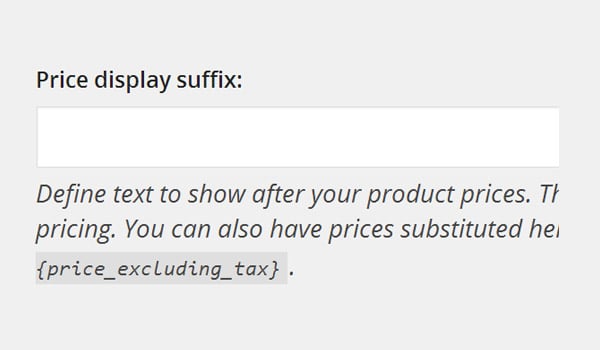
WooCommerce vous permet non seulement d'afficher le prix de votre produit, mais vous permet également d'ajouter certains textes après le prix du produit. Cette option vous permet d'ajouter des informations supplémentaires, par exemple vous pouvez ajouter du texte tel que "Inc." Taxe sur la valeur ajoutée (y compris la taxe sur la valeur ajoutée) » ou « Exc. TVA (hors TVA) ».
Prix affiché à la caisse
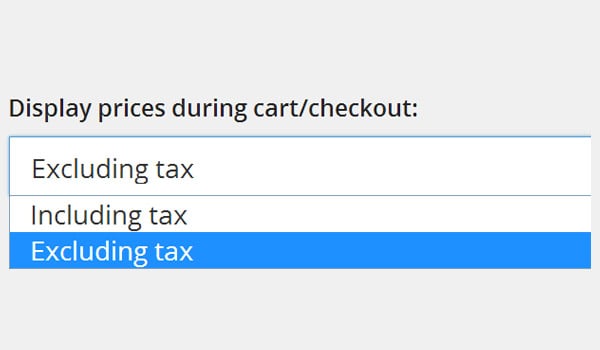
Cette option est très similaire au paramètre évoqué précédemment, à savoir "Afficher le prix en magasin". La seule différence ici est que le propriétaire du magasin peut décider du format du prix affiché sur le panier et sur la page de paiement.
Il existe également les deux mêmes options : sans taxe et avec taxe. Ma suggestion est de choisir l'option Taxes incluses afin que votre client sache combien il a payé pour le produit.
Afficher la taxe totale
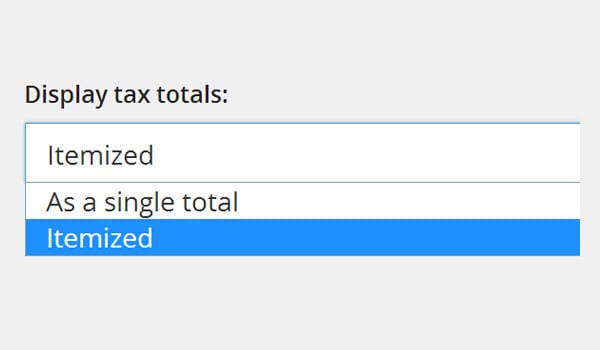
Ici, vous pouvez configurer la façon dont le montant total de la taxe est affiché sur le front-end
- Dans son ensemble. Taxe affichée comme total pour un groupe d'articles
- Élémenter. Les frais fiscaux sont affichés séparément pour chaque article
Après avoir configuré ces paramètresEnregistrez les modifications.
C'est tout pour aujourd'hui. Dans le prochain article, nous terminerons le paramétrage des options fiscales. Si vous avez des questions ou des commentaires, n'hésitez pas à me le faire savoir en utilisant la section commentaires.
Ce qui précède est le contenu détaillé de. pour plus d'informations, suivez d'autres articles connexes sur le site Web de PHP en chinois!

